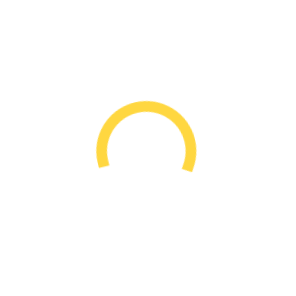CutContour in Adobe Indesign & Illustrator
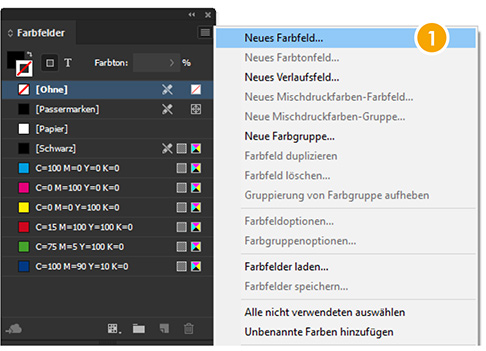
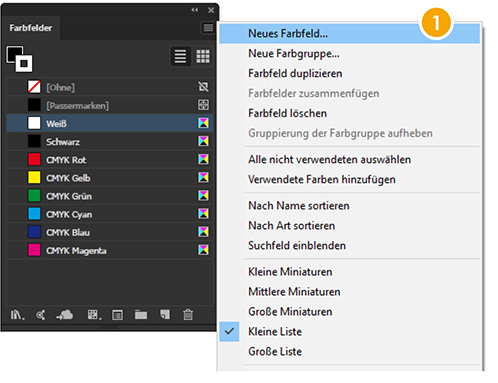
- Öffnen Sie den Farbfelder Dialog und wählen Sie rechts oben „neues Farbfeld“.
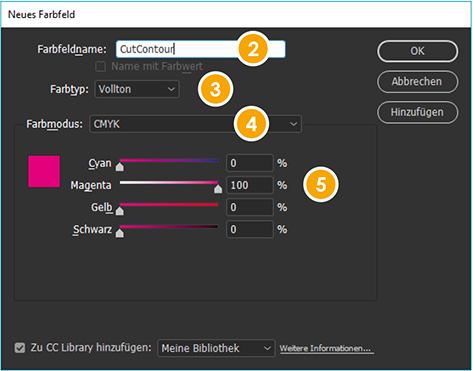
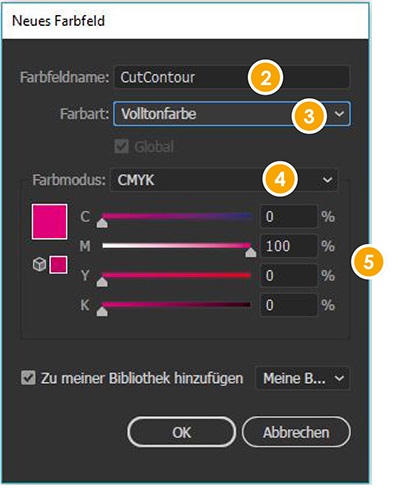
- Deaktivieren Sie das Häkchen bei „Name mit Farbwert“ und tragen Sie als Farbfeldnamen „CutContour“ ein. Bitte hier Groß-und Kleinschreibung beachten!
- Wichtig (!): Wählen Sie im Dropdown-Menü „Vollton“ aus.
- Setzen Sie den Farbmodus auf „CMYK“ (falls noch nicht geschehen).
- Setzen Sie den Magenta Wert auf 100 %, die anderen Farbreglermüssen bei 0 % liegen.
- Bestätigen Sie die Eingaben mit „OK“ oder „Hinzufügen“. Im Anschluss können Sie den auszuschneidenen Objekten die Schnittkontur zuweisen.
Hinweis:Bitte keine Pantonefarben verwenden / umbenennen, sondern die CutContour genauso anlegen wie beschrieben.